各ウィンドウの説明・それ以外の操作ツールの説明をみていただきました。あんまりしっくりこなかったかもしれません。
完全に、、自分の実力不足ですぅ。がんばってクオリティが上げますね。
現在の状況
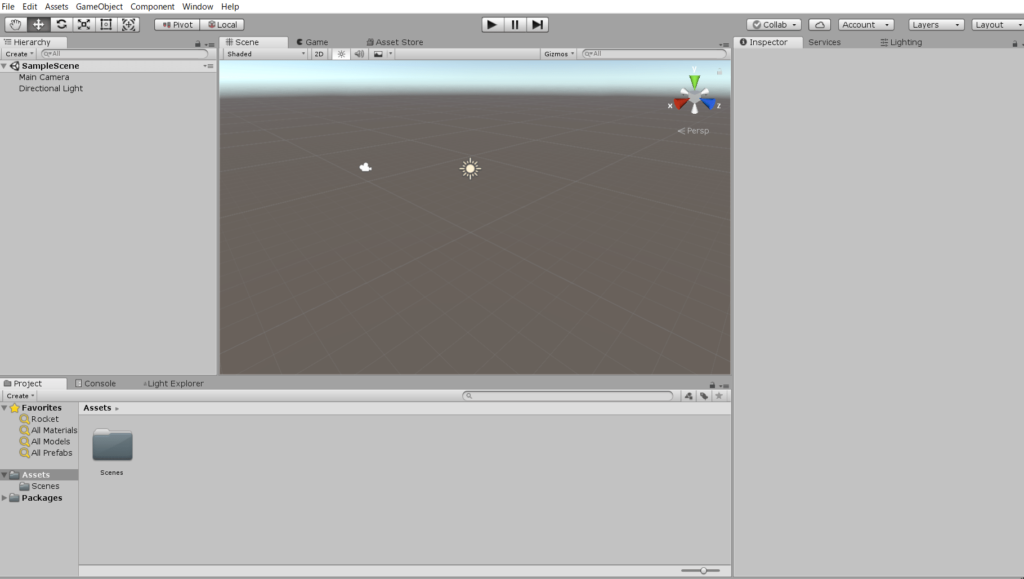
プロジェクト作成したあとの状態になっていることを確認してください。
現在のSceneビュー(シーンビュー)にあるもの
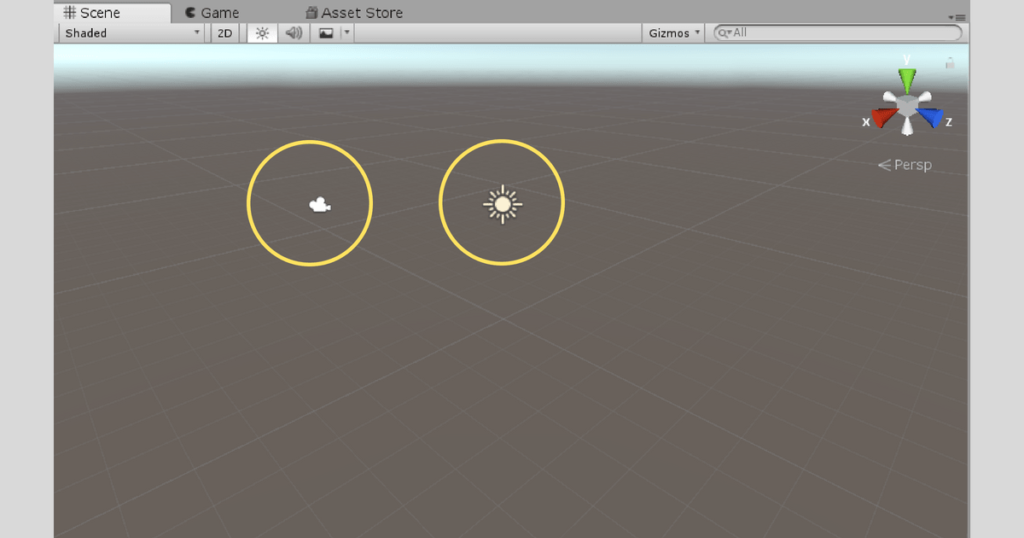
そもそもSceneビューってって何?ってはなしですよね。Sceneビューはゲームオブジェクト(立方体・ブロック・家・ライト・カメラなど)の位置や角度や大きさを直感的に動かすことができるところです。
プロジェクト作成したときにすでに黄色い丸で囲った2つのものがあります。左の隠れミッキーみたいなやつはカメラです。
カメラはゲーム世界を映してくれます。ゲームで遊ぶ側が見る景色はカメラに映し出された景色と同じです。
ライトはゲームの世界を照らしてくれます。ライトがなければ暗い世界のままです。
もちろんカメラやライトは消すことができます。
●まとめ
- 最初からライトとカメラからある
- Sceneビューはゲームオブジェクト(立方体、円柱など)を動かせるところ
- カメラはゲームの世界映す
- カメラから見えるゲームの世界がゲームをプレイする側の視点
- ライトはゲームの世界を照らす
Hierarchy(ヒエラルキー)ウィンドウとScene(シーン)ビューは対応している
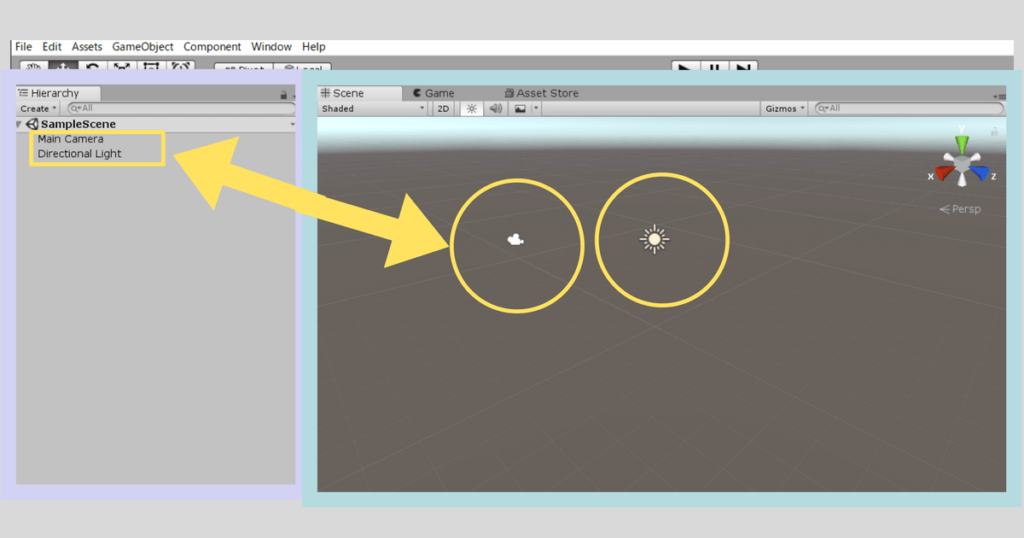
Sceneビューにオブジェクトを設置する前にもう1つ知ってもらいたいことがあります。
それはHierarchyウィンドウとSceneビューは対応(つながっている)ということです。ゲームを構成するオブジェクト(立方体や球体や車など)がHierarchyウィンドウ上に表示されます。
マリオでいうブロックやクリボーの名前が表示されているところですね。
SceneビューにあるものはHierarchyウィンドウにも表示され、Hierarchyに表示されているものはSceneビューでも表示されます。
いまからSceneビューにオブジェクト(立方体)を設置していきますが、当然Hierarchyウィンドウにも反映されます。
●まとめ
- HierarchyウィンドウはSceneビューに設置してあるオブジェクトと対応している
- Sceneビューに「A」というものを置いたら、Hierarchyウィンドウにも「A」が表示される
Scene(シーン)にオブジェクトを設置する
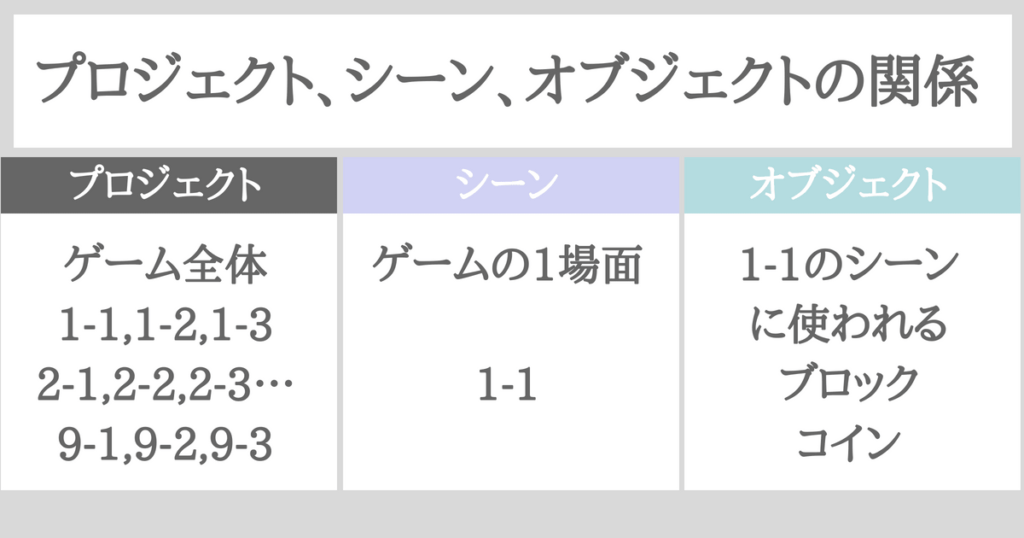
ではシーンにオブジェクトを設置していきます。とそのまえにプロジェクトとシーンとオブジェクト(物体)の説明をしていきます。
前提知識が多くてm(_ _)m
プロジェクトというのがゲーム全体のことです。これ前にも説明しました。
Sceneというのはゲームの1場面です。マリオブラザーズを思い出してみてください。マリオのステージは1-1から9-3までとかありますよね。
マリオのゲーム全体がプロジェクト、1-1、1-2、5-3などの各ステージをScene、ステージにあるブロックやコイン、クリボーがオブジェクトです。
Sceneビューにオブジェクトを設置する3つの方法
- Hierarchyウィンドウの【Create】から設置する
- Projectウィンドウからドラック&ドロップする
- スクリプトで作成する
②と③まではのちのちやりんす。まず基本的な①をやっていきます。
Hierarchyウィンドウの【Create】から設置する
Hierarchyウィンドウはゲームを構成するオブジェクト(立方体や球体や車など)が表示されるところです。(何度もいってくよ)
そのHierarchyウィンドウの左上に【Create】がありますよね。そこで様々なオブジェクトを作成することができます。
立方体を作成する
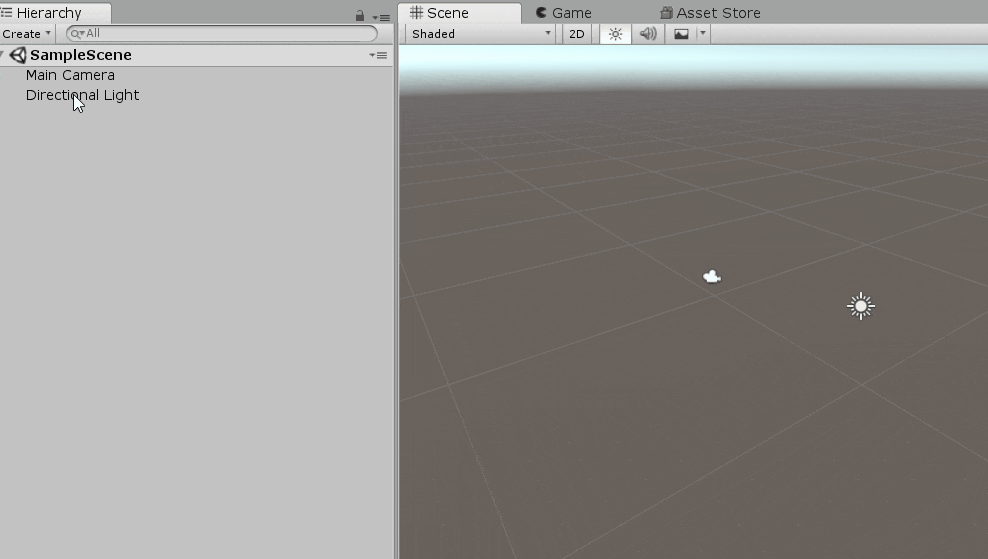
●立方体の作成方法
【左上の部分のHierarchy付近】→【Create】→【3D Object】→【Cube】
立方体できましたか。【Cube】というのは立方体です。HierarchyウィンドウとSceneビューは対応しているので、Hierarchyウィンドウに【Cube】、Sceneビューに白い立方体ができていますよね。
立方体だけでなく、ライト・カメラ・円柱・木などを作ることもできるので、自分で色々試してみてください。
オブジェクトを削除する3つ方法
先ほど作った立方体を削除していきます。削除する方法は2つあります。
●オブジェクトを削除する方法
- 【オブジェクトを右クリック】→【Delete】
- 【オブジェクトを選択】→【Deleteキーを押す】
オブジェクトを削除する方法と書いてありますが、Projectウィンドウにあるデータも同じように削除することができます。
【オブジェクトを右クリック】→【Delete】
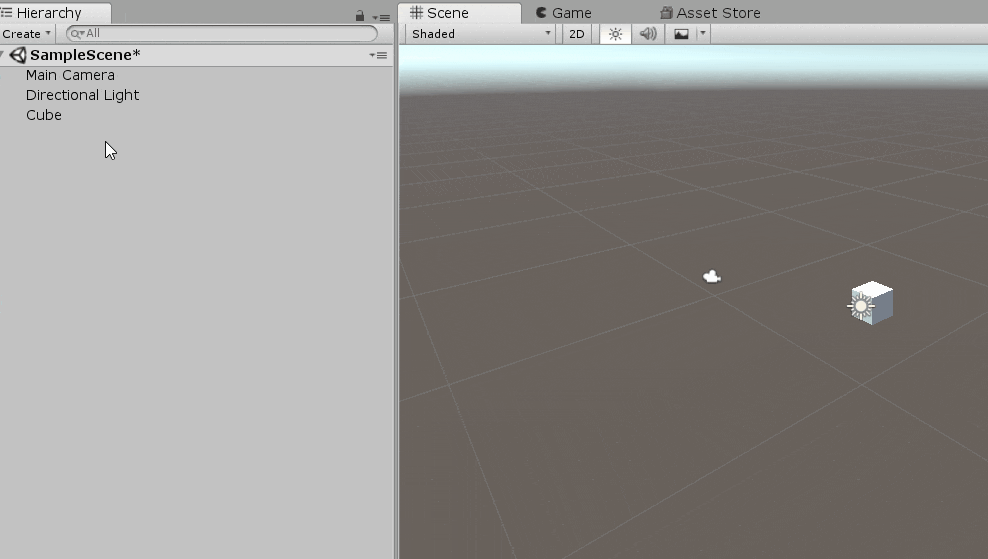
●オブジェクトを削除する方法
【Hierarchy】→【削除したいオブジェクトを右クリック】→【Delete】
立方体は消えましたか。カメラやライトも同じように消せます。
【オブジェクトを選択】→【Deleteキーを押す】
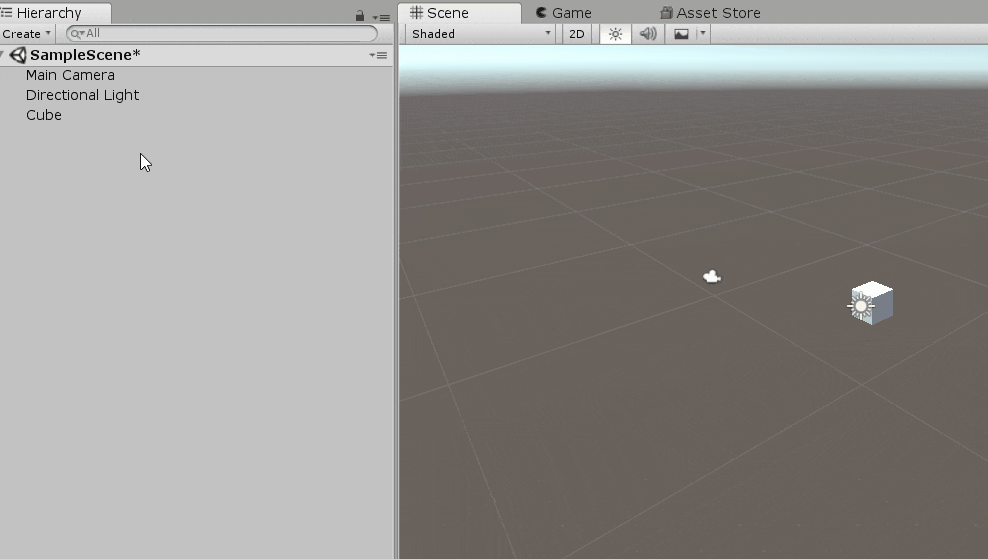
Sceneビュー上でもHierarchy上でもできます。Hierarchy上でやってみます。
いやいやDeleteキー押したかわかんないわといわれそうですが、ちゃんと押しましたよ(・∀・)
ぜひやってみてください。
まとめ
- 【Create】→【3D Object】→【Cube】で立方体ができる
- 削除するときは選択して【Delete】
では次にいきましょう。次はSceneの保存方法です。






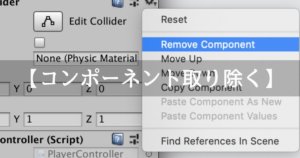









コメント